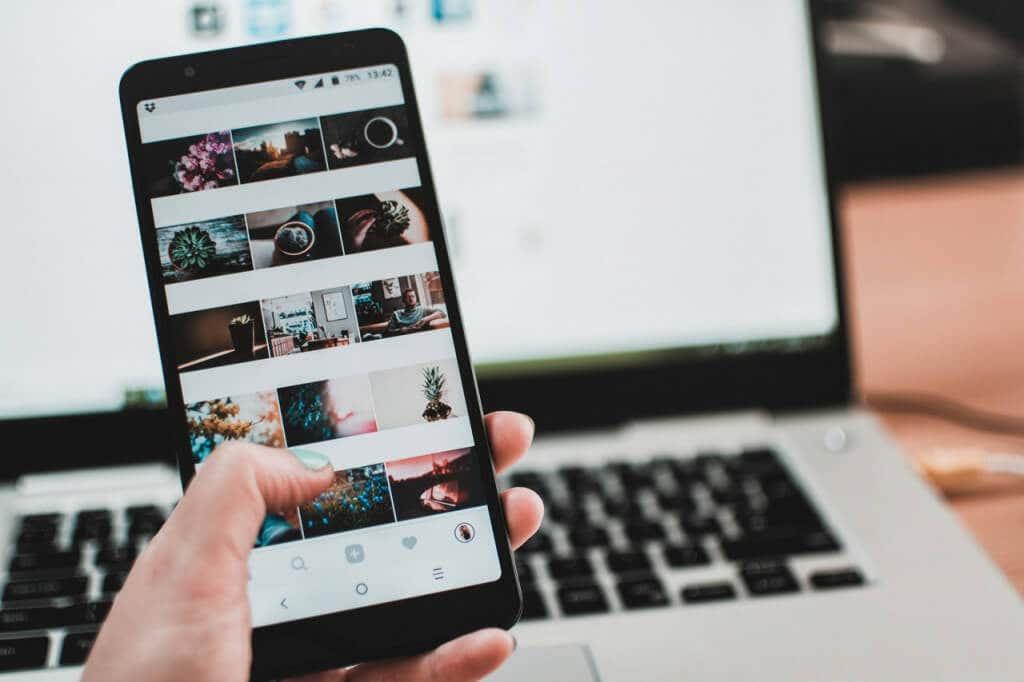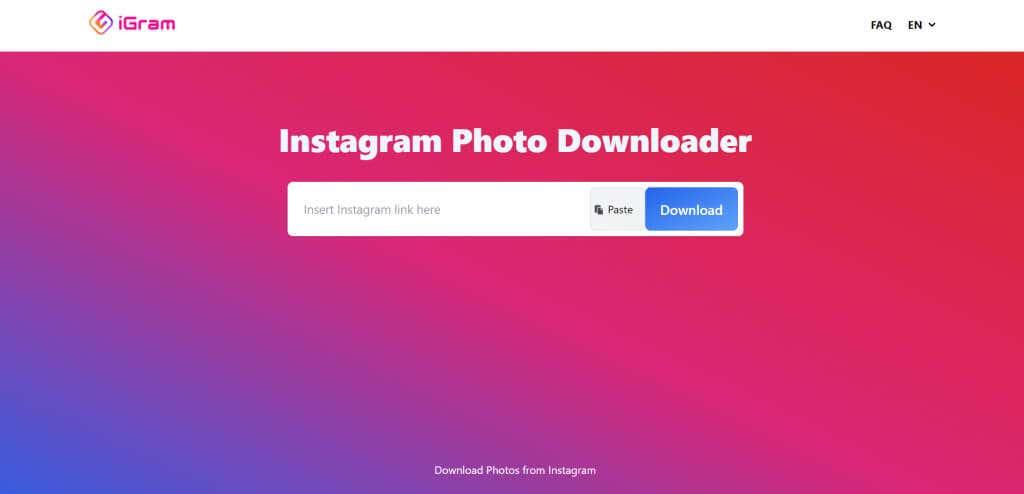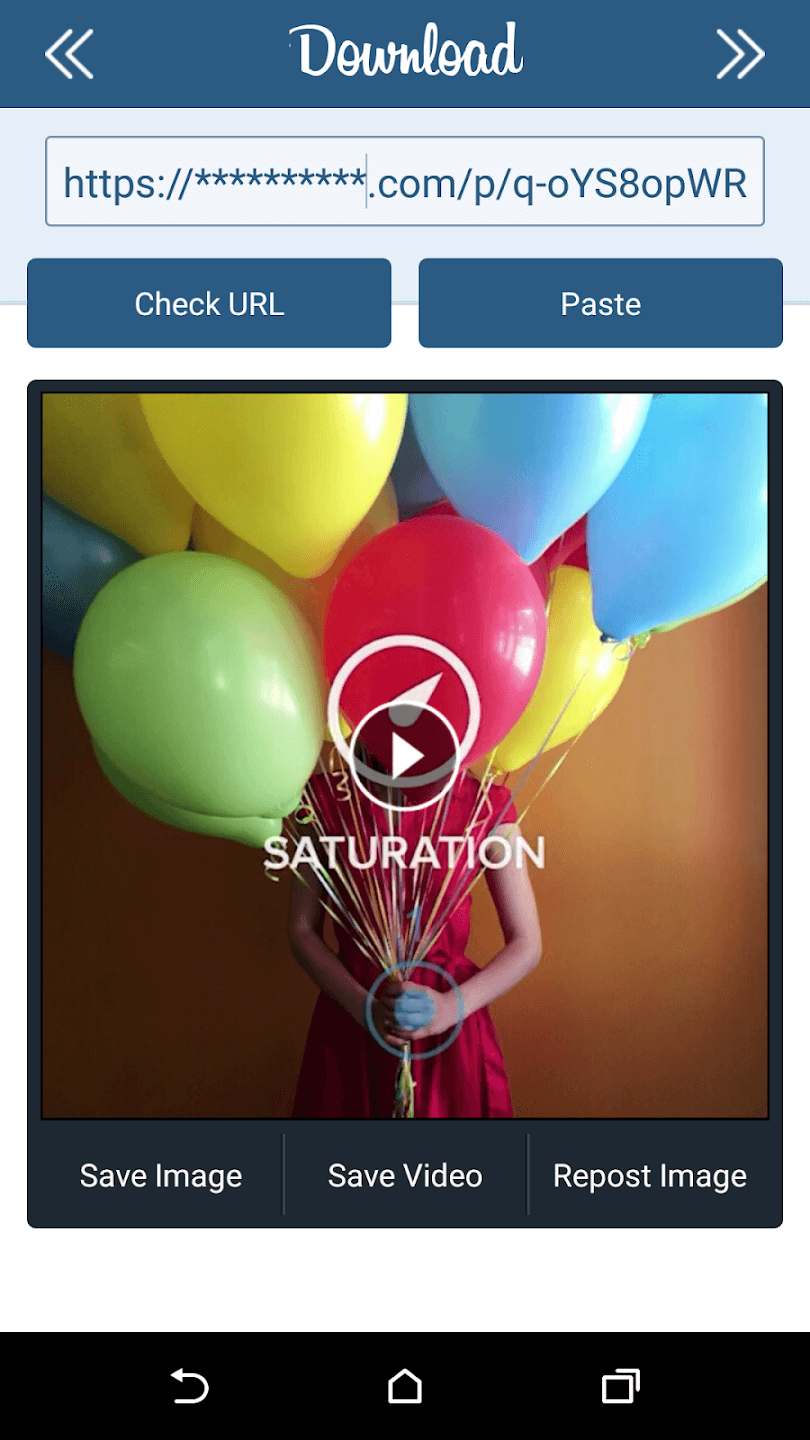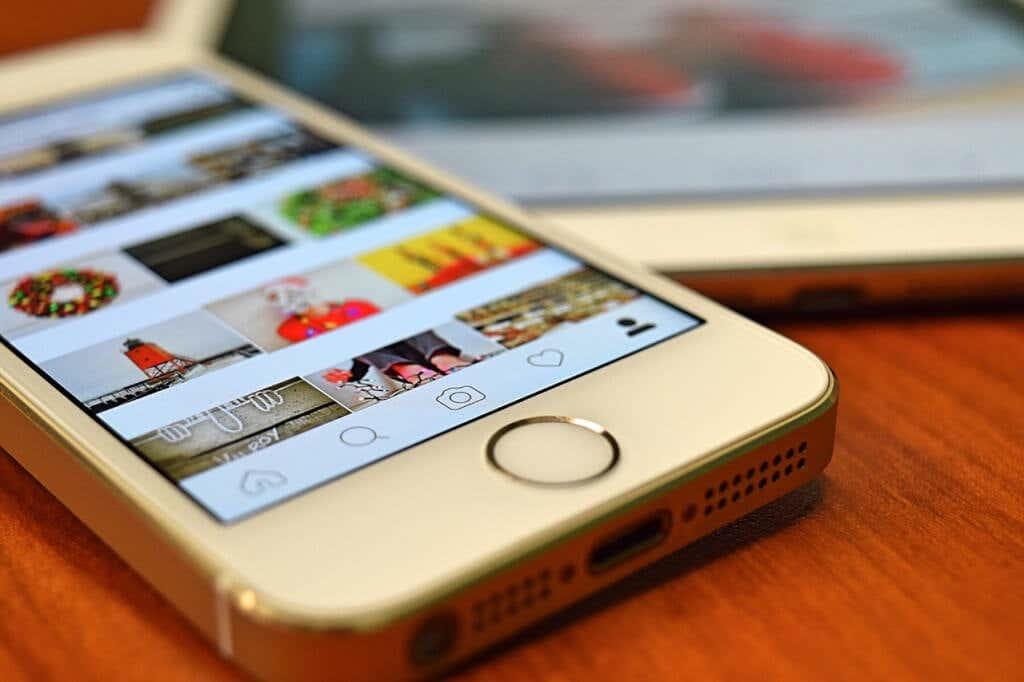Instagram може да е чудесен начин да споделяте вашите изображения със света, но не предлага много начини да запазите тези изображения за бъдещите поколения. Разбира се, можете да харесвате публикации и да ги отбелязвате като отметки, но какво ще кажете за изтеглянето им?
За щастие има алтернативни методи за изтегляне на изображения от Instagram , дори от лични акаунти. Ето най-добрите начини.

1. Направете екранна снимка
Най-простият метод често е най-добрият. Повечето хора забравят, че можете просто да направите екранна снимка с телефона си с Android или iOS. Това работи независимо от приложението, което използвате, дори ако обикновено не ви позволява да изтегляте изображенията.
Има обаче няколко недостатъка. Първо, тъй като екранната снимка запазва всичко видимо на дисплея на телефона ви, тя също така улавя елементи от потребителския интерфейс. След това има въпросът за визуалното качество – екранната снимка съответства на разделителната способност на вашия дисплей, а не на самото изображение.
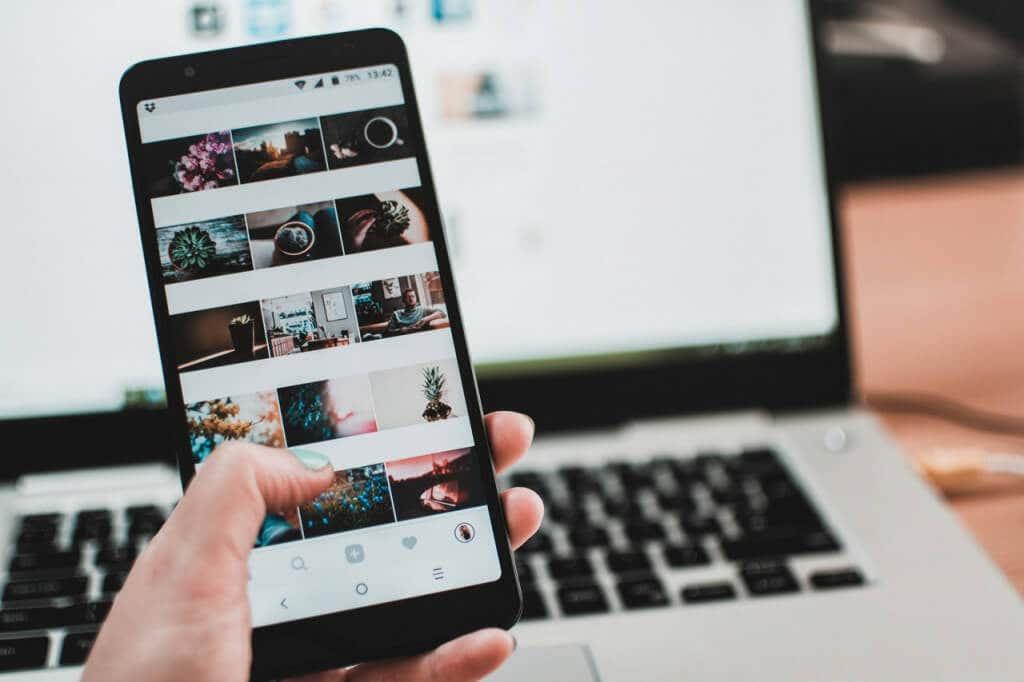
Можете да заобиколите първия проблем, като внимателно позиционирате телефона си, като гарантирате, че ще заснемете само това, от което се нуждаете, с инструмента за изрязване. По-осведомените потребители може също да могат да редактират ненужните части, въпреки че това отнема малко работа.
Екранните снимки работят и за улавяне на моменти от ролки и Instagram истории. Това е чудесен начин да вземете изображения, които иначе не могат да бъдат запазени с друг метод. Можете също да изтеглите цели ролки .
2. Със сайт за изтегляне на Instagram
Екранните снимки са доста заобиколен начин за заснемане на изображения в Instagram. Какво можете да направите, за да изтеглите изображението директно?
Възползвайте се от инструмента за изтегляне на Instagram. Тези уебсайтове предлагат директно изтегляне на изображения от Instagram, публикувани във всеки публичен акаунт. Тъй като тези услуги запазват оригиналните разделителни способности на изображението, вие също получавате най-доброто качество на картината, за разлика от екранните снимки.
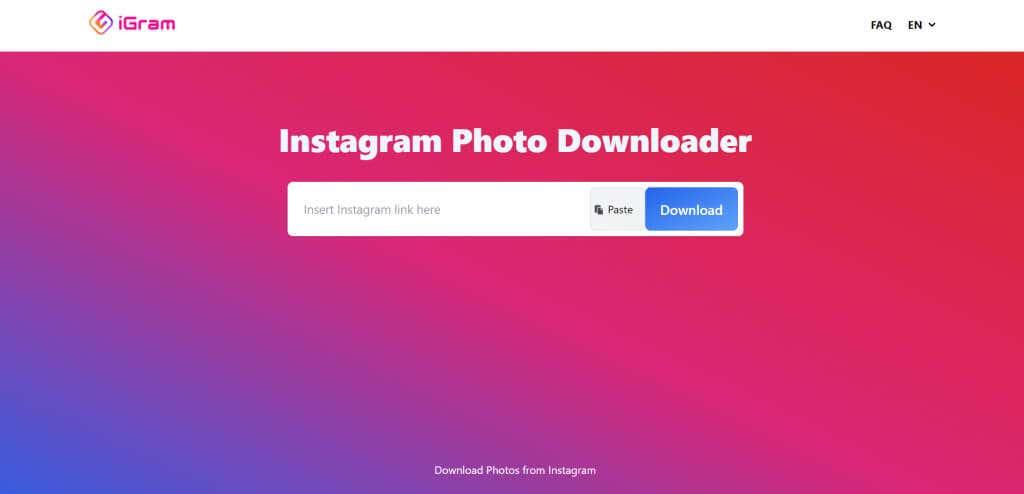
Налични са няколко уеб базирани услуги за изтегляне на изображения в Instagram. DownloadGram , InstaFinsta , iGram и Toolzu са само някои от наличните опции. Просто копирайте връзката към въпросната публикация в Instagram, поставете я в полето за търсене на някой от тези инструменти и натиснете бутона за изтегляне . Инструментът ще запази изображението в папката ви за изтегляне.
3. Използвайте приложение на трета страна
Точно като уебсайтовете на Instagram Downloader, има и куп приложения, които предоставят същата услуга. Единствената разлика е, че вместо да се налага да навигирате до уебсайт в Chrome (или който и да е уеб браузър, който използвате), услугата е налична като приложение на вашия телефон.
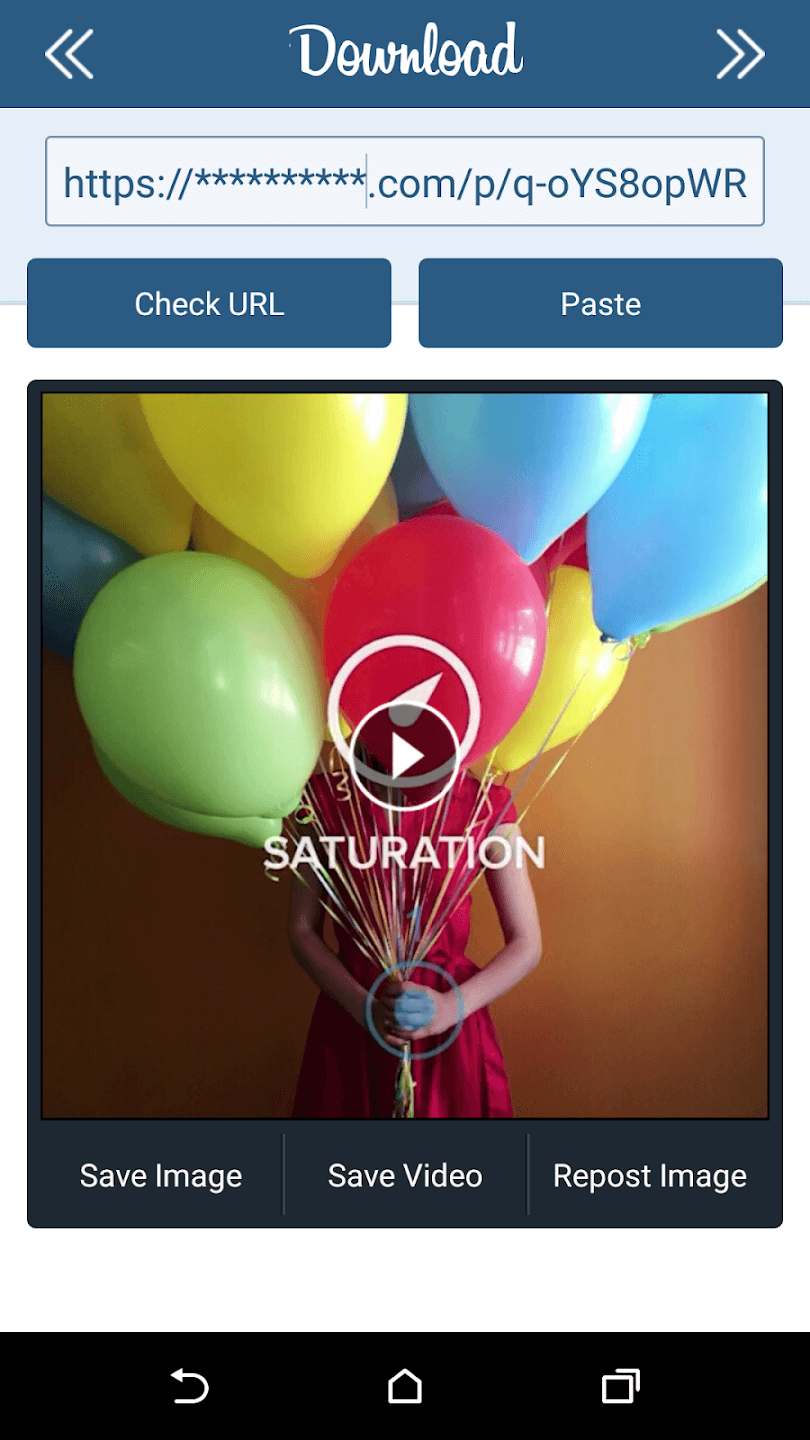
Downloader за Instagram и Instant Save са две от многото приложения за изтегляне на Instagram, налични на Android. Използването им е същото – копирайте връзката към съответната публикация в Instagram и я поставете в лентата за търсене, за да изтеглите изображението.
Докато Downloader за Instagram е страхотен за потребителите на Android, Instant Save е най-добрият вариант за собствениците на iPhone. Тези приложения ви позволяват да изтегляте видеоклипове от Instagram заедно със снимки. Има и други опции за изтегляне на снимки от Instagram на iPhone .
4. Чрез вградени методи
Някои от вас може би се чудят: какво ще кажете за методите по подразбиране? Няма ли начин да изтеглите изображения от Instagram, без да използвате трикове или инструменти на трети страни?
За съжаление не. Поради съображения за поверителност, платформата не позволява на потребителите на Instagram да изтеглят снимки, които не им принадлежат. Разрешено ви е да маркирате само изображенията, които харесвате, което ги прави достъпни за преглед във вашата Instagram колекция .
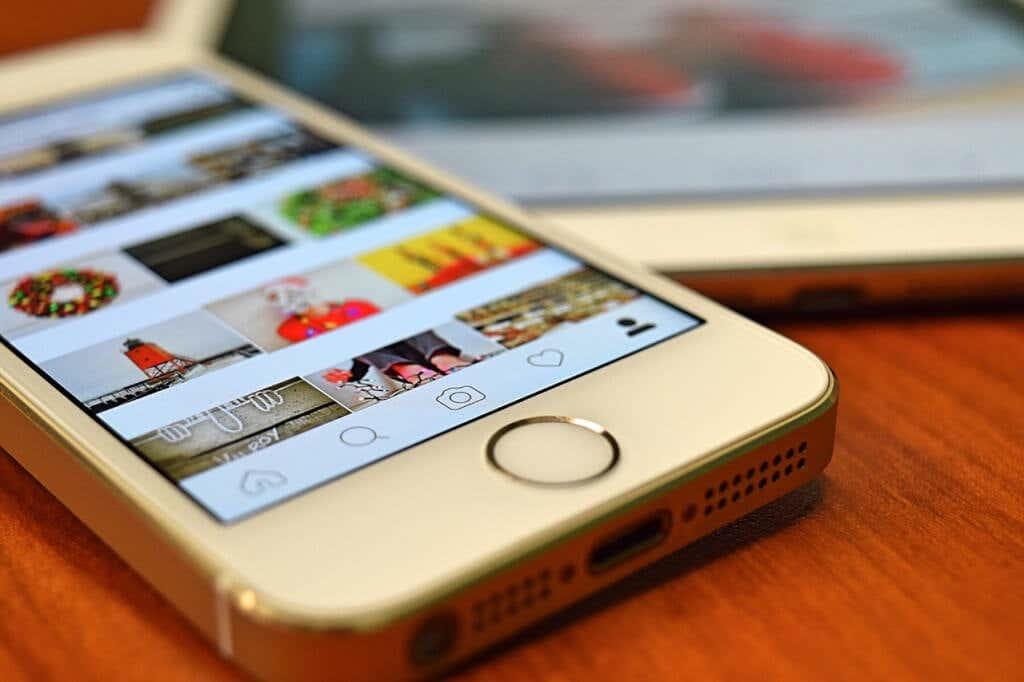
Докато колекциите са чудесен начин да организирате харесвани публикации и да ги препращате по-късно, те работят само в приложението Instagram, което означава, че не можете просто да отворите галерията на телефона си и да видите тези изображения. Ако искате да изтеглите и използвате снимките, трябва да опитате другите методи, които посочихме.
Законно ли е изтеглянето на изображения от Instagram?
Не забравяйте, че като всяка интелектуална собственост, правата върху снимките принадлежат на създателя. Това означава, че дори и да успеете да запазите изображения от нечий акаунт в Instagram, вие не ги притежавате.
Разбира се, ако използвате тези изображения само за лични причини (съхранявате ги за офлайн преглед, споделяне с приятелите си и т.н.), няма проблем. Можете също така свободно да публикувате повторно истории , в които сте маркирани, като споменавате оригиналния плакат.
Но повторното им публикуване като ваше собствено съдържание е неодобрено и в някои случаи може дори да доведе до премахване на публикацията ви. Изтеглянето на изображения също е добър начин за преглед на изтрити публикации в Instagram , особено ако акаунтът принадлежи на някой друг.
Кой е най-добрият начин за изтегляне на изображения от Instagram?
За повечето потребители използването на уебсайт или приложение на трета страна за изтегляне на снимки от Instagram от публикация би било най-добрият метод. Лесно е, не изисква внимателно позициониране (като екранна снимка) и дава висококачествени изображения.
Можете да изтеглите приложение за Android или просто да използвате сайт като iGram , за да запазвате снимки от Instagram. Имайте предвид, че тези методи изискват връзка към публикацията в Instagram и трябва да са публични.
Помислете дали да направите екранна снимка за частни акаунти. Това няма да ви даде невероятно качество на картината, но е по-удобно от копирането на връзка и навигирането до друго приложение, за да го изтеглите.